Windows环境编译webRtc源码
发布于 2022-11-20 | 作者: 余生爱静 | 来源: CSDN博客 | 转载于: CSDN博客
一、安装visio studio 2019
1、[到官网下载2019的社区版]https://visualstudio.microsoft.com/zh-hans/
2、使用下面指令启动下载器:
vs_Community.exe --add Microsoft.VisualStudio.Workload.NativeDesktop --add Microsoft.VisualStudio.Component.VC.ATLMFC --includeRecommended

ps:vs_Community.exe是下载的文件名
3、启动下载器后,需要选择
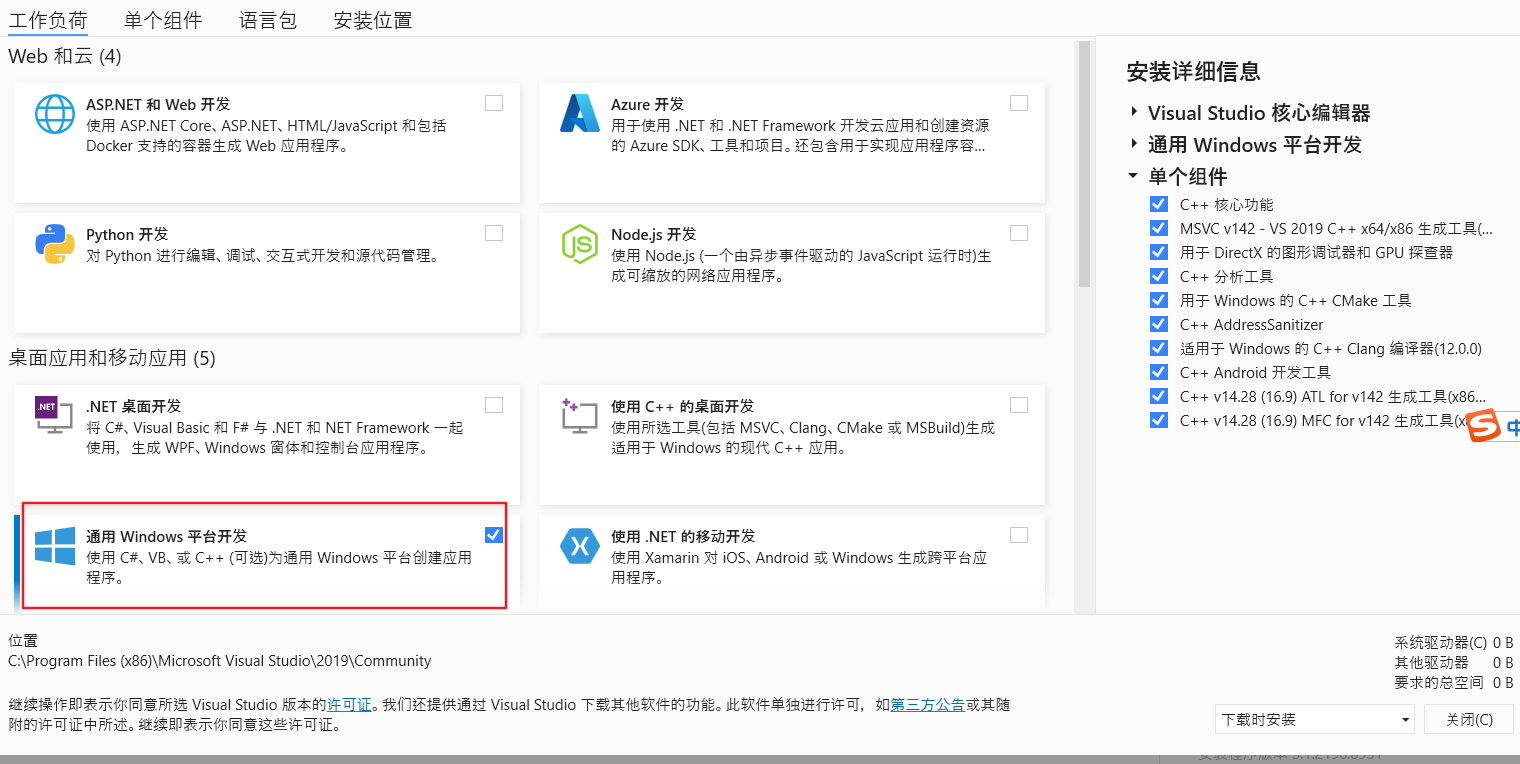
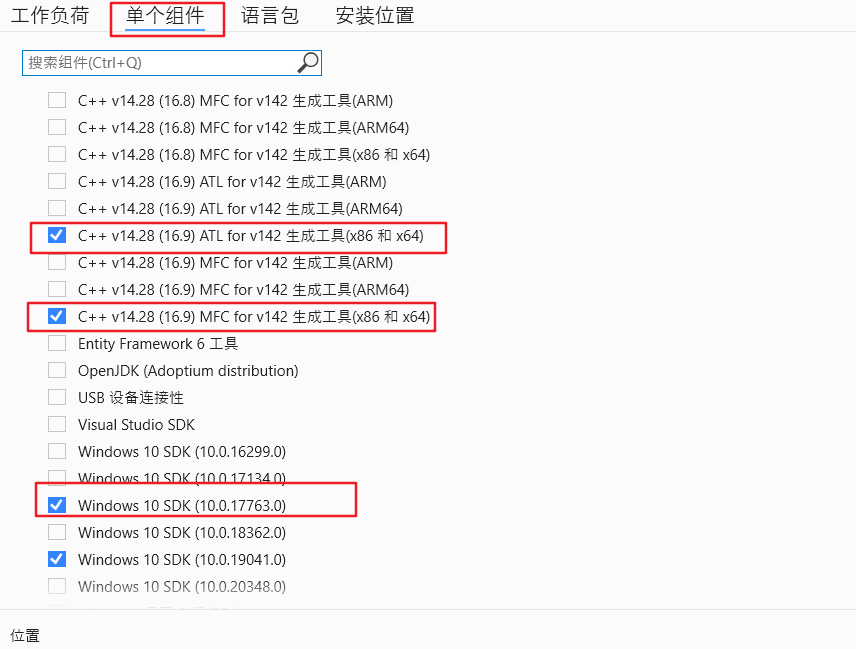
PS:ATL和MFC一定要安装,否则后面使用ninja编译的时候,就会报错
4、安装VS以后,把VS的安装路径设置到PATH里面
二、depot_tools安装
1、git clone下来
git clone https://chromium.googlesource.com/chromium/tools/depot_tools.git
2、将depot_tools的目录添加到环境变量path中,尽量优先往上移动
3、再以管理员身份运行cmd
4、cd到depot_tools目录
5、运行命令:gclient,该过程会安装很多必须的文件
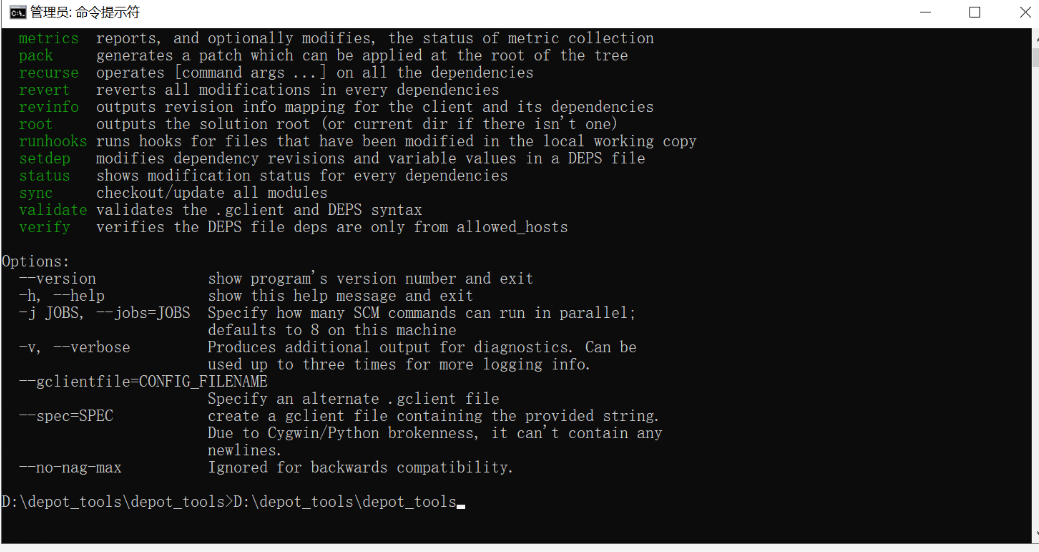
三、获取源码
1、先设置一些环境变量:
set GYP_MSVS_VERSION = 2019 # 指定vs版本 set GYP_MSVS_OVERRIDE_PATH = C:\Program Files (x86)\Microsoft Visual Studio\2019\Community #vs安装路径,替换成自己的 set GYP_GENERATORS=msvs-ninja,ninja

1. mkdir webrtc-source 2. cd webrtc-source 3. fetch --nohooks webrtc 4. gclient sync
1、fetch --nohooks 后面的名称不能换
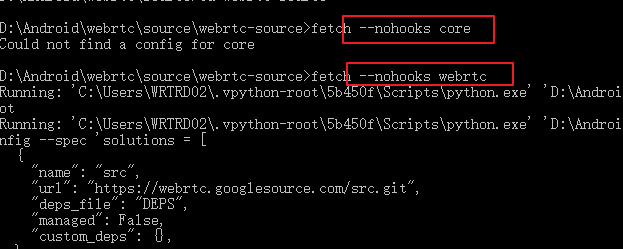
2、执行gclient sync的时候可能会报下面的错:
No downloadable toolchain found. In order to use your locally installed version of Visual Studio to build Chrome please set DEPOT_TOOLS_WIN_TOOLCHAIN=0.
PS:只需要在命令模式下执行以下命令:
set DEPOT_TOOLS_WIN_TOOLCHAIN=0
四、编译及生成工程文件
cd src gn gen out/Default --ide=vs2019

ninja -C out/Default
可以在src\out\Default\ 下得到 all.sln解决方案文件
ninja编译完成:

PS:如果编译之前已经安装了VS,如果按照上面步骤操作多次出现错误,请果断卸载VS,重新按照上面步骤安装VS